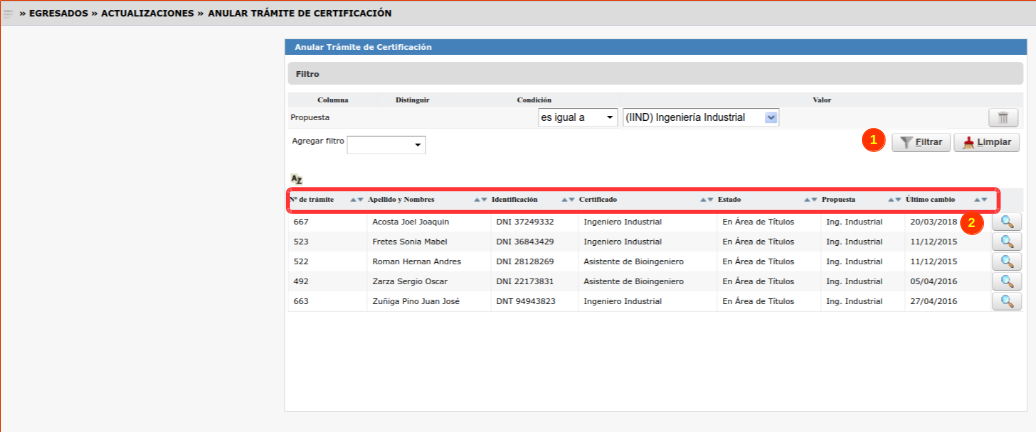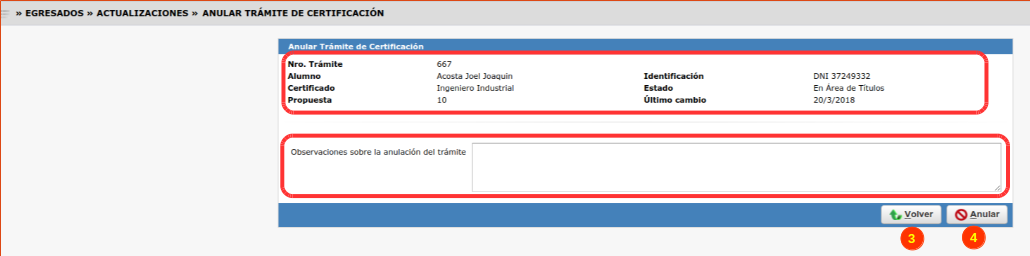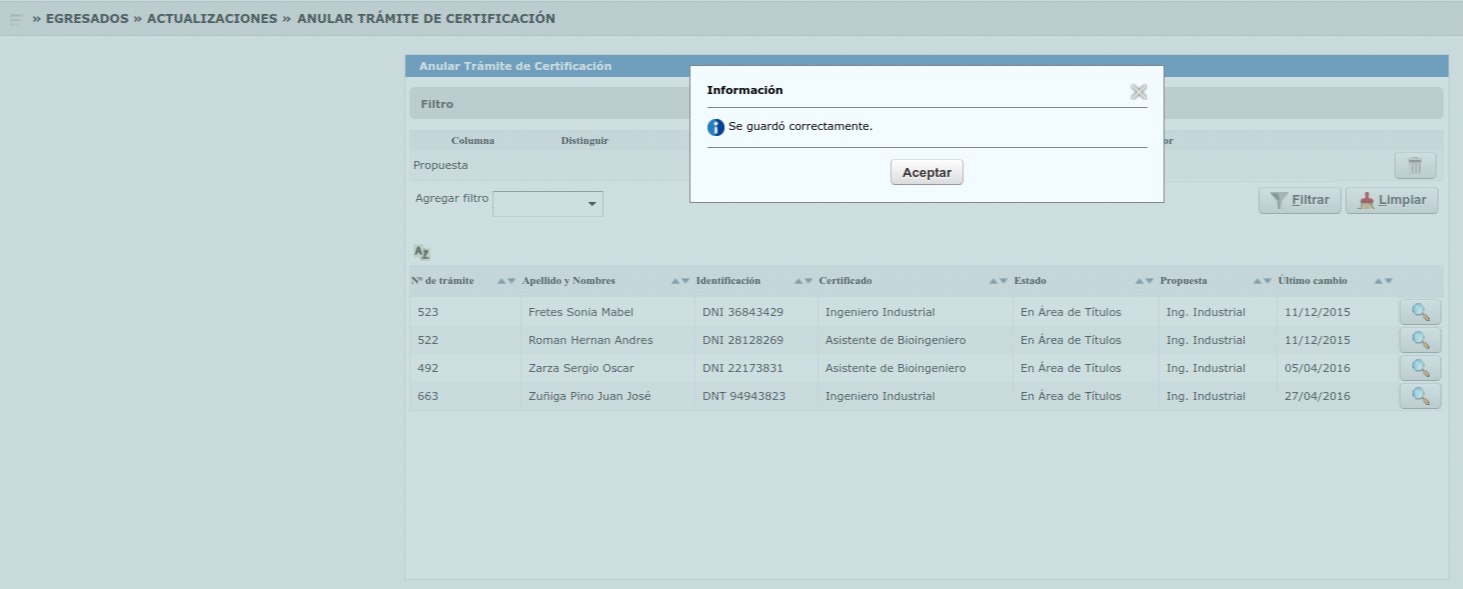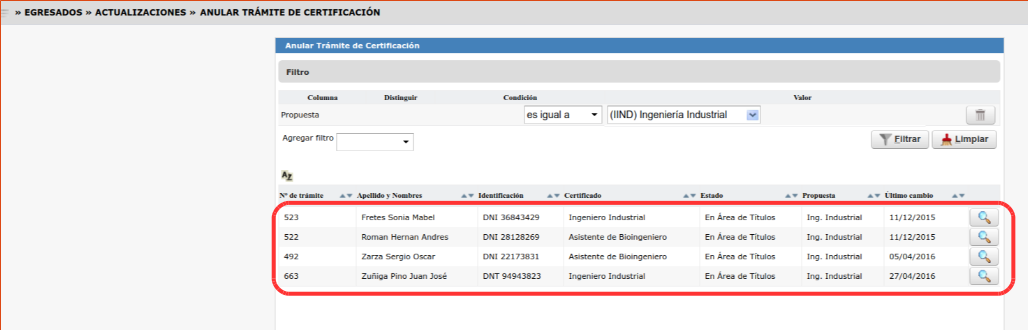Diferencia entre revisiones de «SIU-Guarani/Version3.17.0/documentacion de las operaciones/egresados/Anular trámite de Certificación»
(→Anular Trámite de Certificación) |
(→Anular Trámite de Certificación) |
||
| Línea 25: | Línea 25: | ||
Se puede apreciar que la misma esta dividida en dos secciones. En la parte superior se muestra la información del trámite que hemos seleccionado en la pantalla anterior, los datos que se visualizan son: Nro. de Trámite, el nombre y apellido del alumno, el certificado, la propuesta, la identificación, el estado y la fecha del último cambio.<br> | Se puede apreciar que la misma esta dividida en dos secciones. En la parte superior se muestra la información del trámite que hemos seleccionado en la pantalla anterior, los datos que se visualizan son: Nro. de Trámite, el nombre y apellido del alumno, el certificado, la propuesta, la identificación, el estado y la fecha del último cambio.<br> | ||
En la parte inferior de la pantalla se presenta un campo '''Observaciones''' en el cual se podrá ingresar manualmente el motivo de la anulación del certificado.<br> | En la parte inferior de la pantalla se presenta un campo '''Observaciones''' en el cual se podrá ingresar manualmente el motivo de la anulación del certificado.<br> | ||
| − | En la pantalla se presentan dos botones:<br> | + | En la pantalla también se presentan dos botones:<br> |
Un botón para poder Volver (3) a la pantalla anterior.<br> | Un botón para poder Volver (3) a la pantalla anterior.<br> | ||
Otro botón para poder anular (4) el trámite, al presionar sobre éste se pasa a la siguiente pantalla.<br> | Otro botón para poder anular (4) el trámite, al presionar sobre éste se pasa a la siguiente pantalla.<br> | ||
Revisión actual del 15:32 20 ago 2019
Sumario
Anular Trámite de Certificación
Objetivo
Permitir la anulación de un trámite de egreso ya sea porque fue ingresado por error o por cualquier otra causa.
Ubicación en el menú
Egresados » Actualizaciones » Anular Trámite de Certificación
Pre-requisitos
Deberá existir trámites de solicitud de certificados.
Pantalla Inicial
Al ingresar a la operación se presenta una pantalla en la cual podemos aplicar filtros en base a los siguientes criterios: Nro. de Trámite, Apellido, Nombres, Certificado o Estado. Al aplicar la búsqueda por algunos de los filtros (en el ejemplo se utiliza la opción propuesta) (1) mencionados se visualizará un listado con los trámites que no estén anulados que se ingresaron en el sistema, tal como se muestra a continuación:
La información que se muestra en el listado es: el nro. de trámite, Apellido y Nombre, el nro. de Identificación, el Certificado, el estado, la Propuesta y la fechas del último cambio.
Solo se mostrará aquellos trámites que no estén en un estado inicial (es decir, que hayan tenido al menos un cambio de estado) ni que estén anulados. Cada uno de ellos tendrá asociado un icono (lupa) para poder seleccionarlo.
Para poder anular un trámite se presiona sobre el icono de la lupa (2) y se visualiza la siguiente pantalla:
Se puede apreciar que la misma esta dividida en dos secciones. En la parte superior se muestra la información del trámite que hemos seleccionado en la pantalla anterior, los datos que se visualizan son: Nro. de Trámite, el nombre y apellido del alumno, el certificado, la propuesta, la identificación, el estado y la fecha del último cambio.
En la parte inferior de la pantalla se presenta un campo Observaciones en el cual se podrá ingresar manualmente el motivo de la anulación del certificado.
En la pantalla también se presentan dos botones:
Un botón para poder Volver (3) a la pantalla anterior.
Otro botón para poder anular (4) el trámite, al presionar sobre éste se pasa a la siguiente pantalla.
El sistema informa que los cambios han quedado registrados correctamente.
Al consultar por el trámite corroboramos que el mismo ya no está incluido en el listado, cómo se muestra a continuación: